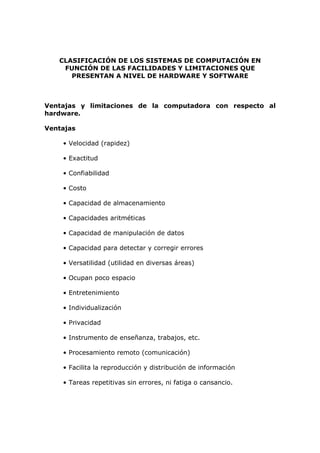
Clasificación de los sistemas de computación
- 1. CLASIFICACIÓN DE LOS SISTEMAS DE COMPUTACIÓN EN FUNCIÓN DE LAS FACILIDADES Y LIMITACIONES QUE PRESENTAN A NIVEL DE HARDWARE Y SOFTWARE Ventajas y limitaciones de la computadora con respecto al hardware. Ventajas • Velocidad (rapidez) • Exactitud • Confiabilidad • Costo • Capacidad de almacenamiento • Capacidades aritméticas • Capacidad de manipulación de datos • Capacidad para detectar y corregir errores • Versatilidad (utilidad en diversas áreas) • Ocupan poco espacio • Entretenimiento • Individualización • Privacidad • Instrumento de enseñanza, trabajos, etc. • Procesamiento remoto (comunicación) • Facilita la reproducción y distribución de información • Tareas repetitivas sin errores, ni fatiga o cansancio.
- 2. Limitaciones de las computadoras En términos de programación: • Las aplicaciones deben ser adecuadas • Requieren estudio y preparación • Pueden generar desempleo • Dependen de una fuente de energía externa • Dependencia de un programador • Necesidad de espacio y medio ambiente • Son pobres compositores de música • Son impersonales • Pueden ser interferidas. (Piratería, Virus) • Crean presión a las personas Disco Duro Un disco duro (del inglés hard disk (HD)) es un disco magnético en el que puedes almacenar datos de ordenador. El disco duro es la parte de tu ordenador que contiene la información electrónica y donde se almacenan todos los programas (software). Es uno de los componentes del hardware más importantes dentro de tu PC. El término duro se utiliza para diferenciarlo del disco flexible o disquete (floppy en inglés). Los discos duros pueden almacenar muchos más datos y son más rápidos que los disquetes. Por ejemplo, un disco duro puede llegar a almacenar más de 100 gigabytes, mientras que la mayoría de los disquetes tienen una memoria máxima de 1.4 megabytes.
- 3. Componentes de un disco duro Normalmente un disco duro consiste en varios discos o platos. Cada disco requiere dos cabezales de lectura/grabación, uno para cada lado. Todos los cabezales de lectura/grabación están unidos a un solo brazo de acceso, de modo que no puedan moverse independientemente. Cada disco tiene el mismo número de pistas, y a la parte de la pista que corta a través de todos los discos se le llama cilindro. Disco duro externo Los discos duros externos son discos duros que se conectan externamente al ordenador, normalmente mediante USB, por lo que son más fáciles de transportar. Hard Disk Drive o HDD Un hard disk drive (HDD) es el mecanismo que lee y escribe datos en un disco duro. Los hard disk drives (HDDs) para PC generalmente tienen tiempos de búsqueda de unos 12 milisegundos o menos aunque muchos mejoran su funcionamiento con una técnica llamada caching. Hay varios estándares de interfaz para pasar datos entre un disco duro y un ordenador, los más comunes son el IDE y el SCSI. La organización de un disco duro es responsabilidad del sistema operativo. Este se encarga de dar servicio y soporte al resto de programas. La mayoría de sistemas, utilizan el concepto de archivo o fichero, donde ambos términos significan lo mismo. Un archivo puede ser por ejemplo una canción, una foto o un programa. Estos ficheros los puedes organizar en carpetas que a su vez pueden contener otras subcarpetas.
- 4. Características del disco duro La característica más importante de un disco duro es su capacidad de almacenaje. Esta se suele medir en Gigabytes. A mayor cantidad de ellos, mayor número de canciones, películas, documentos, y programas podrá contener. Otro dato a tener en cuenta es su velocidad de transferencia. Esta define cuanto tardaremos en acceder a los datos que tiene almacenados. Puedes encontrar más información en especificaciones técnicas disco duro. Tipos de disco duro Según su tecnología interna Magnéticos. Tienen varios discos rígidos que están magnetizados. Estos discos giran y un cabezal se encarga de leer la información. Su funcionamiento es muy parecido a los tocadiscos. De aquí viene el concepto de disco duro. Estado sólido. También conocidos como SSD. En este caso no se usan discos giratorios sino matrices de transistores. Cada transistor se encarga de guardar una unidad de información. No existen partes móviles, con lo cual el acceso a la información es más rápido, son más resistentes a golpes, consumen menos, no hacen ruido. Su único problema es que son mucho más caros. Según su interfaz La interfaz es el tipo de conector usado para conectarse a otros dispositivos. Los más usados en las computadoras actuales son IDE y SATA.
- 5. IDE es una tecnología antigua y es el estándar SATA el que más velocidad puede darte. Según su localización Internos. Como su propio nombre indica se encuentran en el interior de la caja del PC. Externos. Se conectan al PC a través de una conexión USB o SATA externa. Son más lentos y se usan para almacenar información que no utilicemos de forma continua. Memoria La memoria RAM es la memoria de almacenamiento temporal que almacena los programas y los datos que están siendo procesados, solamente durante el procesamiento. Es una memoria volátil, los datos sólo permanecen en ella almacenados mientras la computadora este prendida. En el momento que la PC se apaga, todos esos datos se pierden. RAM son las siglas de random access memory o memoria de acceso aleatorio, es un tipo de memoria que permite almacenar y/o extraer información (Lectura/Escritura), accesando aleatoriamente; es decir, puede acceder a cualquier punto o dirección del mismo y en cualquier momento (no secuencial). La memoria RAM, se compone de uno o más chips y se utiliza como memoria de trabajo para guardar o borrar nuestros programas y datos. Es un tipo de memoria temporal que pierde sus datos cuando el computador se queda sin energía.
- 6. Hay dos tipos básicos de memoria RAM: 1. RAM dinámica (DRAM) 2. RAM estática (SRAM) Los dos tipos de memoria RAM se diferencian en la tecnología que utilizan para guardar los datos, la memoria RAM dinámica es la más común. La memoria RAM dinámica necesita actualizarse miles de veces por segundo, mientras que la memoria RAM estática no necesita actualizarse, por lo que es más rápida, aunque también más cara. Ambos tipos de memoria RAM son volátiles, es decir, que pierden su contenido cuando se apaga el equipo. Características, Funcionamiento y Velocidad VRAM: Siglas de Vídeo RAM, una memoria de propósito especial usada por los adaptadores de vídeo. A diferencia de la convencional memoria RAM, la VRAM puede ser accedida por dos diferentes dispositivos de forma simultánea. Esto permite que un monitor pueda acceder a la VRAM para las actualizaciones de la pantalla al mismo tiempo que un procesador gráfico suministra nuevos datos. VRAM permite mejores rendimientos gráficos aunque es más cara que la una RAM normal. SIMM: Siglas de Single In line Memory Module, un tipo de encapsulado consistente en una pequeña placa de circuito impreso que almacena chips de memoria, y que se inserta en un zócalo SIMM en la placa madre o en la placa de memoria. Los SIMMs son más fáciles de instalar que los antiguos chips de memoria individuales, y a diferencia de ellos son medidos en bytes en lugar de bits. Hay de dos tipos de 30 y de 72 pines. Los de 30 vienen en capacidades de 256K y 1Mb y ya casi no se
- 7. usan. Los de 72 vienen en versiones de 4, 8, 16, 32 . Su principal desventaja: trabajan en pares. DIMM: Siglas de Dual In line Memory Module, un tipo de encapsulado, consistente en una pequeña placa de circuito impreso que almacena chips de memoria, que se inserta en un zócalo DIMM en la placa madre y usa generalmente un conector de 168 contactos. No se pueden mesclar DIMM y SIMM. DIP: Siglas de Dual In line Package, un tipo de encapsulado consistente en almacenar un chip de memoria en una caja rectangular con dos filas de pines de conexión en cada lado. RAM Disk: Se refiere a la RAM que ha sido configurada para simular un disco duro. Se puede acceder a los ficheros de un RAM disk de la misma forma en la que se acceden a los de un disco duro. Sin embargo, los RAM disk son aproximadamente miles de veces más rápidos que los discos duros, y son particularmente útiles para aplicaciones que precisan de frecuentes accesos a disco. Dado que están constituidos por RAM normal. los RAM disk pierden su contenido una vez que la computadora es apagada. Para usar los RAM Disk se precisa copiar los ficheros desde un disco duro real al inicio de la sesión y copiarlos de nuevo al disco duro antes de apagar la máquina. Observe que en el caso de fallo de alimentación eléctrica, se perderán los datos que huviera en el RAM disk. El sistema operativo DOS permite convertir la memoria extendida en un RAM Disk por medio del comando VDISK, siglas de Virtual DISK, otro nombre de los RAM Disks. Memoria Caché ó RAM Caché: Un caché es un sistema especial de almacenamiento de alta velocidad. Puede ser tanto un área reservada
- 8. de la memoria principal como un dispositivo de almacenamiento de alta velocidad independiente. Hay dos tipos de caché frecuentemente usados en las computadoras personales: memoria caché y caché de disco. Una memoria caché, llamada tambien a veces almacenamiento caché ó RAM caché, es una parte de memoria RAM estática de alta velocidad (SRAM) más que la lenta y barata RAM dinámica (DRAM) usada como memoria principal. La memoria caché es efectiva dado que los programas acceden una y otra vez a los mismos datos o instrucciones. Guardando esta información en SRAM, la computadora evita acceder a la lenta DRAM. Cuando un dato es encontrado en el caché, se dice que se ha producido un impacto (hit), siendo un caché juzgado por su tasa de impactos (hit rate). Los sistemas de memoria caché usan una tecnología conocida por caché inteligente en el cual el sistema puede reconocer cierto tipo de datos usados frecuentemente. Las estrategias para determinar qué información debe de ser puesta en el caché constituyen uno de los problemas más interesantes en la ciencia de las computadoras. Algunas memorias caché están construidas en la arquitectura de los microprocesadores. Por ejemplo, el procesador Pentium II tiene una caché L2 de 512 Kbytes. Los datos más recientes del disco duro a los que se ha accedido (así como los sectores adyacentes) se almacenan en un buffer de memoria. Cuando el programa necesita acceder a datos del disco, lo primero que comprueba es la caché del disco para ver si los datos ya estan ahí. La caché de disco puede mejorar drásticamente el rendimiento de las aplicaciones, dado que acceder a un byte de datos en RAM puede ser miles de veces más rápido que acceder a un byte del disco duro.
- 9. SRAM: Siglas de Static Random Access Memory, es un tipo de memoria que es más rápida y fiable que la más común DRAM (Dynamic RAM). El término estática viene derivado del hecho que necesita ser refrescada menos veces que la RAM dinámica. Los chips de RAM estática tienen tiempos de acceso del orden de 10 a 30 nanosegundos, mientras que las RAM dinámicas están por encima de 30, y las memorias bipolares y ECL se encuentran por debajo de 10 nanosegundos. Un bit de RAM estática se construye con un — como circuito flip-flop que permite que la corriente fluya de un lado a otro basándose en cual de los dos transistores es activado. Las RAM estáticas no precisan de circuiteria de refresco como sucede con las RAMs dinámicas, pero precisan más espacio y usan mas energía. La SRAM, debido a su alta velocidad, es usada como memoria caché. DRAM: Siglas de Dynamic RAM, un tipo de memoria de gran capacidad pero que precisa ser constantemente refrescada (re-energizada) o perdería su contenido. Generalmente usa un transistor y un condensador para representar un bit Los condensadores debe de ser energizados cientos de veces por segundo para mantener las cargas. A diferencia de los chips firmware (ROMs, PROMs, etc.) las dos principales variaciones de RAM (dinámica y estática) pierden su contenido cuando se desconectan de la alimentación. Contrasta con la RAM estática. Algunas veces en los anuncios de memorias, la RAM dinámica se indica erróneamente como un tipo de encapsulado; por ejemplo “se venden DRAMs, SIMMs y SIPs”, cuando deberia decirse “DIPs, SIMMs y SIPs” los tres tipos de encapsulado típicos para almacenar chips de RAM dinámica.
- 10. También algunas veces el término RAM (Random Access Memory) es utilizado para referirse a la DRAM y distinguirla de la RAM estática (SRAM) que es más rápida y más estable que la RAM dinámica, pero que requiere más energía y es más cara SDRAM: Siglas de Synchronous DRAM, DRAM síncrona. Este tipo de memoria se conecta al reloj del sistema y está diseñada para ser capaz de leer o escribir a un ciclo de reloj por acceso, es decir, sin estados de espera intermedios. SDRAM entrelaza dos o más matrices de memoria interna de tal forma que mientras que se está accediendo a una matriz, la siguiente se está preparando para el acceso. SDRAM-II es tecnología SDRAM más rápida. También conocido como DDR DRAM o DDR SDRAM (Double Data Rate DRAM o SDRAM), permite leer y escribir datos a dos veces la velocidad bús. FPM: Siglas de Fast Page Mode, memoria en modo paginado, el diseño más comun de chips de RAM dinámica. El acceso a los bits de memoria se realiza por medio de coordenadas, fila y columna. Antes del modo paginado, era leido pulsando la fila y la columna de las líneas seleccionadas. Con el modo pagina, la fila se selecciona solo una vez para todas las columnas (bits) dentro de la fila, dando como resultado un rápido acceso. La memoria en modo paginado tambien es llamada memoria de modo Fast Page o memoria FPM, FPM RAM, FPM DRAM. El término “fast” fué añadido cuando los más nuevos chips empezaron a correr a 100 nanoseconds e incluso más. EDO: Siglas de Extended Data Output, un tipo de chip de RAM dinámica que mejora el rendimiento del modo de memoria Fast Page alrededor de un 10%. Al ser un subconjunto de Fast Page, puede ser substituida por chips de modo Fast Page.
- 11. Sin embargo, si el controlador de memoria no está diseñado para los más rápidos chips EDO, el rendimiento será el mismo que en el modo Fast Page. EDO elimina los estados de espera manteniendo activo el buffer de salida hasta que comienza el próximo ciclo. BEDO (Burst EDO): Es un tipo más rápido de EDO que mejora la velocidad usando un contador de dirección para las siguientes direcciones y un estado ‘pipeline’ que solapa las operaciones. PB SRAM: Siglas de Pipeline Burst SRAM. Se llama ‘pipeline’ a una categoría de técnicas que proporcionan un proceso simultáneo, o en paralelo dentro de la computadora, y se refiere a las operaciones de solapamiento moviendo datos o instrucciones en una ‘tuberia’ conceptual con todas las fases del ‘pipe’ procesando simultáneamente. Por ejemplo, mientras una instrucción se está ejecutándo, la computadora está decodificando la siguiente instrucción. En procesadores vectoriales, pueden procesarse simultáneamente varios pasos de operaciones de coma flotante La PB SRAM: Trabaja de esta forma y se mueve en velocidades de entre 4 y 8 nanosegundos. Diferencia entre procesadores Intel y Atom Intel® Atom™ es el nombre de una línea de microprocesadores x86 y x86-64 de Intel, anteriormente denominados Silverthorne/Diamondville. Están diseñados para un proceso de fabricación de 45 nm CMOS y destinados a utilizarse en dispositivos móviles de Internet (MID, por sus siglas en inglés), Ultra-portátiles, Teléfonos inteligentes, y otros portátiles de baja potencia y aplicaciones. Intel anunció su primera versión de procesadores atom el 2 de marzo de 2008.
- 12. Los procesadores Intel® Atom (TM) son hasta el momento los que ofrecen un menor consumo de energía en escritorio (0,6-2,5 W) y gracias a su proceso de fabricación de 45 nm permite un diminuto tamaño de 25 mm2 , además se confirmó que incorporan el conjunto de instrucciones de sus predecesores Intel Core 2 Duo. En las placas base, sobre todo en los netbooks, normalmente el procesador está soldado a la placa base. En conclusión, los Intel Atom solo están disponibles para equipos ultraportátiles como se dijo anteriormente, y de nada sirve considerar su instalación o utilización en grandes procesos multimedia, para ello existen equipos más sofisticados con gran consumo energético destinado a suplir tales exigencias. Placa Base La placa base, o placa madre, es el elemento principal de todo ordenador, en el que se encuentran o al que se conectan todos los demás aparatos y dispositivos. Característica y Funcionamiento Físicamente, se trata de una "oblea" de material sintético, sobre la cual existe un circuito electrónico que conecta diversos elementos que se encuentran anclados sobre ella; los principales son: • el microprocesador, "pinchado" en un elemento llamado zócalo; • la memoria, generalmente en forma de módulos; • los slots o ranuras de expansión donde se conectan las tarjetas; • diversos chips de control, entre ellos la BIOS.
- 13. Importancia de la placa base La Placa Base es en donde van montados casi todos los componentes de una PC. Tiene entradas y salidas en forma de zócalos en donde van distintos elementos. Además, poseen distintos componentes integrados soldados a la misma. Es un componente de la PC que influye mucho en el rendimiento, conviene que sea siempre de buena calidad, nunca debería ser de baja salvo que esté destinada a actividades concretas que no requiera expansión o amplia durabilidad. Conviene de ser necesario abaratar costos, reflejar esto en otros componentes. Los componentes electrónicos de la placa y zócalos van conectados a multitud de líneas conductoras (pistas) generalmente de cobre cuyo conjunto suele llamarse bus, de los cuales, hay varios a distintas velocidades. Las Placas base suelen tener pistas en ambos lados y en algunos casos en medio, inclusive, con varias capas, es decir: material aislante, pistas, material aislante, pistas, etc. Si el Microprocesador es el “cerebro de la computadora” la Placa Base es el “sistema nervioso y sanguíneo del organismo”. En relación a esta se podrán incorporar unos u otros dispositivos y se podrá o no actualizar una computadora a bajo costo, sin tener que cambiar todo o casi todo. La Placa Base no es solo un componente de interconexión, es también el encargado de que distintos dispositivos puedan entenderse y de esta forma puedan cada uno cumplir con su función sin provocarse un caos. Para lograr esto, existe en ella un conjunto de integrados o chipset. También un reloj interno y un sistema de interrupciones que hace que cada componente envie-reciba datos en el instante correcto. (Ver Figura 1 y 4).
- 14. Tipos de Placa Base (Componentes que la integran). • Zócalo del microprocesador • Ranuras de memoria (SIMM, DIMM...) • Chipset de control • BIOS • Slots de expansión (ISA, PCI, AGP...) • Memoria caché • Conectores internos • Conectores externos • Conector eléctrico • Pila • Elementos integrados variados Funciones Zócalo del microprocesador Es el lugar donde se inserta el "cerebro" del ordenador. Durante más de 10 años consistió en un rectángulo o cuadrado donde el "micro", una pastilla de plástico negro con patitas, se introducía con mayor o menor facilidad; la aparición de los Pentium II cambió un poco este panorama, introduciendo los conectores en forma de ranura (slot). Veamos en detalle los tipos más comunes de zócalo, o socket, como dicen los anglosajones: • PGA: son el modelo clásico, usado en el 386 y muchos 486; consiste en un cuadrado de conectores en forma de agujero donde se insertan las patitas del chip por pura presión. Según el chip, tiene más o menos agujeritos.
- 15. • ZIF: Zero Insertion Force (socket), es decir, zócalo de fuerza de inserción nula. El gran avance que relajó la vida de los manazas aficionados a la ampliación de ordenadores. Eléctricamente es como un PGA, aunque gracias a un sistema mecánico permite introducir el micro sin necesidad de fuerza alguna, con lo que el peligro de cargarnos el chip por romperle una patita desaparece. Apareció en la época del 486 y sus distintas versiones (sockets 3, 5 y 7, principalmente) se han utilizado hasta que apareció el Pentium II. Actualmente se fabrican los siguientes tipos de zócalos ZIF: o Socket 7 "Super 7": variante del Socket 7 que se caracteriza por poder usar velocidades de bus de hasta 100 MHz, es el que utilizan los micros AMD K6-2. o Socket 370 o PGA370: físicamente similar al anterior, pero incompatible con él por utilizar un bus distinto. Dos versiones: PPGA (la más antigua, sólo para micros Intel Celeron Mendocino) y FC-PGA (para Celeron y los más recientes Pentium III). o Socket A (462): utilizado únicamente por los más recientes AMD K7 Athlon y por los AMD Duron. o Socket 423: utilizado únicamente por los Pentium 4. Slot 1: la manzana de la discordia, o cómo quedarse el mercado convertiendo una arquitectura abierta en un diseño propietario. Fue un invento de Intel para enchufar los Pentium II, o más bien para desenchufar a su competencia, AMD y Cyrix. Físicamente, no se parece a nada de lo anterior; en vez de un rectángulo con agujeritos para las patitas del chip, es una ranura (slot), una especie de conector alargado como los ISA o PCI. Técnicamente, y por mucho que diga Intel, no tiene muchas ventajas frente a los
- 16. ZIF (e incluso puede que al estar los conectores en forma de "peine" den lugar a más interferencias), aunque tiene una irreprochable: es 100% Intel, TM, Copyrighted, propietario. Lo que es más, pensaban no licenciarlo a nadie, en un claro intento de convertirse en la única empresa que controla la arquitectura PC (léase monopolio), algo que esperemos no consigan nunca, por el bien de nuestros bolsillos; sería tan absurdo como tener un aparato electrónico muy bueno y no poder usarlo porque el enchufe es redondo en vez de cuadrado. Y eso que la verdad es que el Pentium II es todo un invento, pero el Slot 1 no lo es; es un truquito sumamente desagradable... ¡Parece una idea de Bill Gates! Slot A: la respuesta de AMD al Slot 1; físicamente ambos "slots" son idénticos, pero lógica y eléctricamente son totalmente incompatibles por los motivos indicados antes. Utilizado únicamente por los primeros AMD K7 Athlon. Otros: en ocasiones, no existe zócalo en absoluto, sino que el chip está soldado a la placa, en cuyo caso a veces resulta hasta difícil de reconocer. Es el caso de muchos 8086, 286 y 386SX. O bien se trata de chips antiguos (esos 8086 o 286), que tienen forma rectangular alargada (parecida a la del chip de BIOS) y patitas planas en vez de redondas; en este caso, el zócalo es asimismo rectangular, del modelo que se usa para multitud de chips electrónicos de todo tipo. Ranuras de memoria Son los conectores de la memoria principal del ordenador, la RAM. Antiguamente, los chips de RAM se colocaban uno a uno sobre la placa, de la forma en que aún se hace en las tarjetas de vídeo, lo cual no era
- 17. una buena idea debido al número de chips que podía llegar a ser necesario y a la delicadeza de los mismos; por ello, se agruparon varios chips de memoria soldados a una plaquita, dando lugar a lo que se conoce como módulo. Estos módulos han ido variando en tamaño, capacidad y forma de conectarse; al comienzo los había que se conectaban a la placa mediante unas patitas muy delicadas, lo cual se desechó del todo hacia la época del 386 por los llamados módulos SIMM, que tienen los conectores sobre el borde del módulo. Los SIMMs originales tenían 30 conectores, esto es, 30 contactos, y medían unos 8,5 cm. Hacia finales de la época del 486 aparecieron los de 72 contactos, más largos: unos 10,5 cm. Este proceso ha seguido hasta desembocar en los actuales módulos DIMM, de 168 contactos y 13 cm. Chipset de Control El "chipset" es el conjunto (set) de chips que se encargan de controlar determinadas funciones del ordenador, como la forma en que interacciona el microprocesador con la memoria o la caché, o el control de puertos PCI, AGP, USB... Antiguamente estas funciones eran relativamente sencillas de realizar, por lo que el chipset era el último elemento al que se concedía importancia a la hora de comprar una placa base, si es que alguien se molestaba siquiera en informarse sobre la naturaleza del mismo. Sin embargo, la llegada de micros más complejos como los Pentium o los K6, además de nuevas tecnologías en memorias y caché, le ha hecho cobrar protagonismo, en ocasiones incluso exagerado.
- 18. Debido a lo anterior, se puede decir que el chipset de un 486 o inferior no es de mayor importancia (dentro de un límite razonable), por lo que vamos a tratar sólo de los chipsets para Pentium y superior: • chipsets de Intel para Pentium ("Tritones"): son muy conocidos, pero a decir verdad más por el márketing que ha recibido su nombre comercial genérico (Tritón) que por sus capacidades, aunque éstas son destacables. o 430 FX: el Tritón clásico. Un chipset bastante apropiado para los Pentium "normales" (no MMX) con memorias tipo EDO. Hoy en día desfasado y descatalogado. o 430 HX: el Tritón II, la opción profesional del anterior. Mucho más rápido y con soporte para placas duales (con 2 Pentium). Algo anticuado pero muy bueno. o 430 VX: ¿el Tritón III? Más bien el 2.5; algo más lento que el HX, pero con soporte para memoria SDRAM. Se puede decir que es la revisión del FX, o bien que se sacó para que la gente no se asustara del precio del HX... o 430 TX: el último Tritón. Soporte MMX, SDRAM, UltraDMA... Sin embargo, carece de AGP y de bus a 100 MHz, por lo que ha quedado algo desfasado. Un problema: si se le pone más de 64 MB de RAM, la caché deja de actuar; aunque más de 64 MB es mucha RAM. • chipsets de VIA para Pentium ("Apollos"): unos chipsets bastante buenos, se caracterizan por tener soporte para casi todo lo imaginable (memorias SDRAM o BEDO, UltraDMA, USB...); su pelea está en la gama del HX o TX, aunque suelen ser algo más lentos que éstos con micros Intel (y es que el Pentium lo inventó Intel, y tenía que notarse...) Lo bueno de las placas con chipsets VIA es que su calidad suele
- 19. ser intermedia-alta, mientras que en placas con chipsets Intel hay un abanico muy amplio entre placas muy buenas y otras francamente malas. Además, y al contrario que Intel, siguen con el campo de placas socket 7 (las de tipo Pentium y Pentium MMX), por lo que ofrecen soluciones mucho más avanzadas que el TX (con AGP y bus a 100 MHz, por ejemplo). • chipsets de SiS, ALI, VLSI y ETEQ para Pentium: como los anteriores, sus capacidades son avanzadas, aunque su velocidad sea en ocasiones algo más reducida si los usamos con micros Intel. Su principal baza, al igual que en los VIA, está en el soporte de características avanzadas de chips no Intel "compatibles Pentium" (y a veces mejores), como son el AMD K6, el K6-2 o el Cyrix-IBM 6x86MX (M2); si su opción está en uno de estos micros o quiere usar tarjetas AGP, su placa ideal es muy probable que no se llame "Intel inside". • chipsets de Intel para Pentium II: a decir verdad, aún sin competencia seria, lo que no es de extrañar teniendo el Pentium II sólo un añito... y siendo de Intel. o 440 FX: un chipset fabricado para el extinto Pentium Pro, liquidado en favor del Pentium II (que es un Pro revisado, algo más barato y con el mágico "MMX"). Para un Pentium Pro, bueno; para un Pentium II y los avances actuales (memorias, AGP...), muy malo. o 440 LX: el primer y muy eficiente chipset para Pentium II. Lo tiene casi todo, excepto bus a 100 MHz, lo que hace que no admita micros a más de 333 MHz. o 440 BX: la última novedad de Intel. Con bus de 100 MHz, es el tope de la gama.
- 20. o 440 EX: un chipset basado en el LX pero de características recortadas. Muy malo, sólo válido para Celeron. o 440 ZX: un chipset basado en el BX pero de características recortadas, como el EX. De nuevo, sólo válido para Celeron. • otras marcas para Pentium II: VIA Apollo Pro y ALI Aladdin Pro. Chipsets muy completos, con soporte incluso para bus a 100 MHz, pero que tienen su mayor problema en convencer a los fabricantes y al público de no usar los chipsets de Intel, que han estado en solitario durante todo un año. La BIOS La BIOS realmente no es sino un programa que se encarga de dar soporte para manejar ciertos dispositivos denominados de entrada- salida (Input-Output). Físicamente se localiza en un chip que suele tener forma rectangular, como el de la imagen. Además, la BIOS conserva ciertos parámetros como el tipo de disco duro, la fecha y hora del sistema, etc., los cuales guarda en una memoria del tipo CMOS, de muy bajo consumo y que es mantenida con una pila cuando el ordenador está desconectado. Las BIOS pueden actualizarse bien mediante la extracción y sustitución del chip (método muy delicado) o bien mediante software, aunque sólo en el caso de las llamadas Flash-BIOS. Slots para Tarjetas de Expansión Son unas ranuras de plástico con conectores eléctricos (slots) donde se introducen las tarjetas de expansión (tarjeta de vídeo, de sonido, de red...). Según la tecnología en que se basen presentan un aspecto
- 21. externo diferente, con diferente tamaño y a veces incluso en distinto color. • Ranuras ISA: son las más veteranas, un legado de los primeros tiempos del PC. Funcionan a unos 8 MHz y ofrecen un máximo de 16 MB/s, suficiente para conectar un módem o una tarjeta de sonido, pero muy poco para una tarjeta de vídeo. Miden unos 14 cm y su color suele ser negro; existe una versión aún más antigua que mide sólo 8,5 cm. • Ranuras Vesa Local Bus: un modelo de efímera vida: se empezó a usar en los 486 y se dejó de usar en los primeros tiempos del Pentium. Son un desarrollo a partir de ISA, que puede ofrecer unos 160 MB/s a un máximo de 40 MHz. Son larguísimas, unos 22 cm, y su color suele ser negro, a veces con el final del conector en marrón u otro color. • Ranuras PCI: el estándar actual. Pueden dar hasta 132 MB/s a 33 MHz, lo que es suficiente para casi todo, excepto quizá para algunas tarjetas de vídeo 3D. Miden unos 8,5 cm y generalmente son blancas. • Ranuras AGP: o más bien ranura, ya que se dedica exclusivamente a conectar tarjetas de vídeo 3D, por lo que sólo suele haber una; además, su propia estructura impide que se utilice para todos los propósitos, por lo que se utiliza como una ayuda para el PCI. Según el modo de funcionamiento puede ofrecer 264 MB/s o incluso 528 MB/s. Mide unos 8 cm y se encuentra bastante separada del borde de la placa. Las placas actuales tienden a tener los más conectores PCI posibles, manteniendo uno o dos conectores ISA por motivos de compatibilidad con tarjetas antiguas y usando AGP para el vídeo.
- 22. Memoria Caché Se trata de un tipo de memoria muy rápida que se utiliza de puente entre el microprocesador y la memoria principal o RAM, de tal forma que los datos más utilizados puedan encontrarse antes, acelerando el rendimiento del ordenador, especialmente en aplicaciones ofimáticas. Se empezó a implantar en la época del 386, no siendo de uso general hasta la llegada de los 486. Su tamaño ha sido siempre relativamente reducido (como máximo 1 MB), tanto por cuestiones de diseño como por su alto precio, consecuencia directa de su gran velocidad. Este precio elevado hizo que incluso se llegara a vender un número considerable de placas base con cachés falsas, algo que afortunadamente en la actualidad es bastante inusual. También se la conoce como caché externa, secundaria o de segundo nivel (L2, level 2), para diferenciarla de la caché interna o de primer nivel que llevan todos los microprocesadores desde el 486 (excepto el 486SX y los primeros Celeron). Su presentación varía mucho: puede venir en varios chips o en un único chip, soldada a la placa base o en un zócalo especial (por ejemplo del tipo CELP) e incluso puede no estar en la placa base sino pertenecer al microprocesador, como en los Pentium II y los modernos Celeron Mendocino. Conectores Externos Se trata de los conectores para periféricos externos: teclado, ratón, impresora... En las placas Baby-AT lo único que está en contacto con la placa son unos cables que la unen con los conectores en sí, que se sitúan en la carcasa, excepto el de teclado que sí está adherido a la propia placa. En las ATX los conectores están todos agrupados entorno al del teclado y soldados a la placa base.
- 23. Los principales conectores son: Teclado Bien para clavija DIN ancha, propio de las placas Baby-AT, o mini-DIN en placas ATX y muchos diseños propietarios. Puerto paralelo (LPT1) En los pocos casos en los que existe más de uno, el segundo sería LPT2. Es un conector hembra de unos 38 mm, con 25 pines agrupados en 2 hileras. Puertos serie (COM o RS232) Suelen ser dos, uno estrecho de unos 17 mm, con 9 pines (habitualmente "COM1"), y otro ancho de unos 38 mm, con 25 pines (generalmente "COM2"), como el paralelo pero macho, con los pines hacia fuera. Internamente son iguales, sólo cambia el conector exterior; en las placas ATX suelen ser ambos de 9 pines. Puerto para ratón PS/2 En realidad, un conector mini-DIN como el de teclado; el nombre proviene de su uso en los ordenadores PS/2 de IBM.
- 24. Puerto de juegos O puerto para joystick o teclado midi. De tamaño algo mayor que el puerto serie estrecho, de unos 25 mm, con 15 pines agrupados en 2 hileras. Puerto VGA Incluyendo las modernas SVGA, XGA... pero no las CGA o EGA. Aunque lo normal es que no esté integrada en la placa base sino en una tarjeta de expansión, vamos a describirlo para evitar confusiones: de unos 17 mm, con 15 pines agrupados en 3 hileras. USB En las placas más modernas (ni siquiera en todas las ATX); de forma estrecha y rectangular, inconfundible pero de poca utilidad por ahora. Actualmente los teclados y ratones tienden hacia el mini-DIN o PS/2, y se supone que en unos años casi todo se conectará al USB, en una cadena de periféricos conectados al mismo cable. Sin embargo, en mi opinión nos quedan puertos paralelo y serie para rato; no en vano llevamos más de quince años con ellos. Conectores Internos Bajo esta denominación englobamos a los conectores para dispositivos internos, como puedan ser la disquetera, el disco duro, el CD-ROM o el altavoz interno, e incluso para los puertos serie, paralelo y de joystick si la placa no es de formato ATX.
- 25. En las placas base antiguas el soporte para estos elementos se realizaba mediante una tarjeta auxiliar, llamada de Input/Output o simplemente de I/O, como la de la siguiente foto; pero ya desde la época de los 486 se hizo común integrar los chips controladores de estos dispositivos en la placa base, o al menos los correspondientes a discos duros y disquetera. Siguiendo la foto de izquierda a derecha, el primer conector es el correspondiente a la disquetera; tiene 34 pines, y equivale al de menor tamaño de la foto del comienzo de este apartado; el siguiente es el de disco duro, que en las placas actuales es doble (uno para cada canal IDE); tiene 40 pines (a veces sólo 39, ya que el pin 20 carece de utilidad) y equivale a uno cualquiera de los otros dos que aparecen en la foto superior. El resto de conectores (para puertos serie, paralelo y joystick) pueden ser directamente externos (caso de las placas ATX) o bien internos para conectar un cable que termina en el adaptador correspondiente, que es el que asoma al exterior (caso de las placas Baby-AT o aquellas que usan tarjetas de I/O como la de la foto). Como ejemplo, el siguiente conector de la foto sería para el puerto de juegos o puerto para joystick, con 16 pines, puerto que actualmente suele venir incorporado a la tarjeta de sonido; mientras que el último conector, el situado más a la derecha con sólo 10 pines, se utilizaría para conectar un cable para uno de los puertos serie (el otro puerto serie es precisamente el conector que asoma por el lado derecho de la imagen). En esta clase de conectores, resulta de vital importancia conocer la posición del pin número 1, que vendrá indicada mediante un pequeño 1 o una flecha, y que corresponderá al extremo del cable marcado por una línea roja.
- 26. Por último, el altavoz interno, los leds (las bombillitas) para el disco duro, el indicador de encendido, el turbo (si existe, en las placas modernas está totalmente en desuso) y los interruptores de reset o stand-by se conectan todos ellos con finos cables de colores a una serie de jumpers cuya posición y características de voltaje vendrán indicadas en el manual de la placa y/o en el serigrafiado de la misma. Conector Eléctrico Es donde se conectan los cables para que la placa base reciba la alimentación proporcionada por la fuente. En las placas Baby-AT los conectores son dos, si bien están uno junto al otro, mientras que en las ATX es único. Cuando se trata de conectores Baby-AT, deben disponerse de forma que los cuatro cables negros (2 de cada conector), que son las tierras, queden en el centro. El conector ATX suele tener formas rectangulares y trapezoidales alternadas en algunos de los pines de tal forma que sea imposible equivocar su orientación. Una de las ventajas de las fuentes ATX es que permiten el apagado del sistema por software; es decir, que al pulsar "Apagar el sistema" en Windows 95 el sistema ¡realmente se apaga!. Pila La pila del ordenador, o más correctamente el acumulador, se encarga de conservar los parámetros de la BIOS cuando el ordenador está apagado. Sin ella, cada vez que encendiéramos tendríamos que introducir las características del disco duro, del chipset, la fecha y la hora...
- 27. Se trata de un acumulador, pues se recarga cuando el ordenador está encendido. Sin embargo, con el paso de los años pierde poco a poco esta capacidad (como todas las baterías recargables) y llega un momento en que hay que cambiarla. Esto, que ocurre entre 2 y 6 años después de la compra del ordenador, puede vaticinarse observando si la hora del ordenador "se retrasa" más de lo normal. Para cambiarla, apunte todos los parámetros de la BIOS para reescribirlos luego, saque la pila (usualmente del tipo de botón grande o bien cilíndrica como la de la imagen), llévela a una tienda de electrónica y pida una exactamente igual. O bien lea el manual de la placa base para ver si tiene unos conectores para enchufar pilas externas; si es así, apunte de qué modelo se trata y cómprelas. Elementos Integrados Variados En las placas base moderna resulta muy común que ciertos componentes se incluyan en la propia placa base, en vez de ir en forma de tarjetas de expansión. Los más comunes son: Controladoras de dispositivos: en general todas las placas Pentium, y algunas 486, disponen de unos chips en la placa base que se encargan de manejar los discos duros, disqueteras y puertos serie (puertos COM); algunas de gama alta incluso tienen controladoras SCSI integradas. Tarjeta de sonido: ahora que una tarjeta de 16 bits suele consistir en un único chip y los conectores, cada vez más placas base la incorporan. Controladora de vídeo: lo que suele llamarse "tarjeta de vídeo", pero sin la tarjeta. Las que incorporan las placas base no suelen
- 28. ser de una potencia excepcional, pero sí suficiente para trabajos de oficina, como por ejemplo una Intel 740. Sobre la conveniencia o no de que las placas base tengan un alto grado de integración de componentes hay opiniones para todos los gustos. Indudablemente, salen más baratas y es más cómodo, ya que el interior de la caja está limpio de cables y tarjetas; sin embargo, no siempre son componentes de alta gama (sobre todo en tarjetas de sonido y vídeo), además de que cualquier fallo importante en la placa nos deja sin casi nada que poder aprovechar del ordenador. Sistema Operativo Un sistema operativo es un administrador de programas y contiene archivos que utilizan estos para poder funcionar. Un sistema operativo es imprescindible, hace de intermediario entre el usuario y los componentes de la PC. El mas difundido es Windows de la empresa Microsoft. Existen otros, entre los cuales se destaca Linux, Unix y Mac Os. Cabe destacar que de Linux hay distribuciones de distintos costos, muchas de ellas prácticamente gratuitas, otras no tanto. A nivel seguridad y estabilidad en general es mejor que Windows, pero puede llegar a haber algún driver que no se consiga para Linux, o que no se pueda hacer andar un programa, en el cual no se halla contemplado que sea compatible con este Sistema Operativo. (Ver Fig.2). Clasificación de los Sistemas Operativos Los sistemas operativos pueden ser clasificados de la siguiente forma: (Ver Fig.5).
- 29. • Multiusuario: Permite que dos o más usuarios utilicen sus programas al mismo tiempo. Algunos sistemas operativos permiten a centenares o millares de usuarios al mismo tiempo. • Multiprocesador: soporta el abrir un mismo programa en más de una CPU. • Multitarea: Permite que varios programas se ejecuten al mismo tiempo. • Multitramo: Permite que diversas partes de un solo programa funcionen al mismo tiempo. • Tiempo Real: Responde a las entradas inmediatamente. Los sistemas operativos como DOS y UNIX, no funcionan en tiempo real. Funciones Interpreta las órdenes que el usuario le da a la PC ya sea mediante el mouse o el teclado. Es la interfaz de usuario (GUI) que son las ventanas, botoncitos, etc. Es decir, el conjunto de códigos e instrucciones que la forman. Reconoce los componentes que tiene la PC. Windows junto con los drivers de los componentes hace que estos puedan ser usados. Por ejemplo: Windows detecta una placa de sonido, se carga el driver correspondiente a ella y ya estará lista para escuchar música mediante un programa, como ser Windows Media Placer o Winap por medio de unos altavoces conectados a la placa de sonido. Toda placa necesita un driver aunque sea uno predeterminado por el SO. Nota: no siempre el SO detecta un driver, a veces hay que hacer todo manualmente.
- 30. Proporciona distintos archivos dll (librerías dinámicas) que son rutinas de instrucciones, y otros archivos en los cuales se apoyan distintas aplicaciones para funcionar. Administra la información mediante una estructura de carpetas en donde se guardan archivos para organizarse y tener todo acomodado, y sub carpetas que es una carpeta dentro de otra. Maneja puertos de interrupción para darle prioridad a un programa o a otro; a la ejecución de una instrucción o a otra, por el microprocesador. Administra la memoria, carga distintos archivos en la misma y administra lo que se denomina memoria virtual que es una ampliación de la memoria RAM usando el disco rígido. Baja el rendimiento al usarse, pero de esta forma se puede continuar trabajando. Este trabajo se hace en combinación con el microprocesador. Otras funciones, como ser en las ultimas versiones del SO son una amplia compatibilidad con Internet y distintos dispositivos multimedia, como ser cámaras digitales, grabadoras de CD, cámaras web, etc. Sistemas Computacionales Modernos Un sistema de computación moderno consiste de uno o más procesadores, memoria principal, relojes, terminales, discos, interfaces de red y otros dispositivos de entrada/salida. Sin embargo, hardware sin software es simplemente inútil. El sistema de operación es una parte importante de un sistema de computación. La primera imagen que tenemos de un sistema de computación es: Software:
- 31. o Programas del Sistema: Administran la operación del computador. o Programas de Aplicación: Resuelven problemas de usuarios particulares. Hardware Ahora bien, dentro del tipo de Programas del Sistema, el más importante es el Sistema de Operación, el cual controla todos los recursos del computador y provee la base o plataforma sobre la cual los Programas de Aplicación pueden ser escritos. Desplegando un nivel más estos dos componentes (Hardware y Software) tenemos la siguiente estructura: (Ver Fig.3). Software o Programas de Aplicación: Tales como: juegos, sistemas bancarios, sistemas contables. o Programas del Sistema: Compiladores, editores, depuradores, interpretadores de órdenes. Sistema de Operación: controla todos los recursos del computador y provee un ambiente conveniente para el usuario y programador. Hardware: o Lenguaje de Máquina: Instrucciones para mover datos, comparar datos, realizar operaciones aritméticas básicas. o Microprogramación: Interpretador de bajo nivel. o Dispositivos Físicos
- 32. El hardware normalmente está compuesto de dos o más niveles. El nivel más bajo contiene dispositivos físicos, consistente de chips de circuitos integrados, fuentes de poder y otros dispositivos similares. Luego está el nivel de software primitivo (Microprogramación) que controla directamente esos dispositivos y provee una interfaz más clara al próximo nivel. Usualmente es asignado a memoria ROM. Es un interpretador de bajo nivel: toma instrucciones de lenguaje de máquina (ADD, MOVE, JUMP) y las lleva a cabo como una serie de peque os pasos. El lenguaje de máquina es el conjunto de instrucciones que el microprograma interpreta, compuesto por 50 a 500 instrucciones, principalmente para movimientos de datos, aritmética sencilla y comparación de valores. El tipo y cantidad de instrucciones varía en cada arquitectura, tal es el caso de las máquinas RISC vs. las máquinas CISC. El sistema de operación es el siguiente nivel, actúa como una interfaz entre los programas de aplicación y el hardware del computador. Su propósito es proveer un ambiente en el cual un usuario puede ejecutar programas. De aquí que su objetivo principal es hacer un sistema de computación conveniente para su uso. Un segundo objetivo es usar los recursos del sistema de manera eficiente. Luego del sistema de operación encontramos el resto del software del sistema. En este nivel encontramos el interpretador de órdenes (“shell''), compiladores, editores, depuradores y programas similares independientes de las aplicaciones. Es importante mencionar que tales programas definitivamente no son parte del sistema de operación. La diferencia entre programas de este tipo y programas del sistema de
- 33. operación es que estos últimos corren en Modo Kernel o Modo Supervisor y están protegidos por hardware de las violaciones e intentos de modificaciones de los usuarios. Mientras que los programas del sistema corren en Modo Usuario. Si un usuario no desea usar un editor puede reemplazarlo o crear uno particular, pero no puede sustituir o crear un nuevo Manejador de Interrupciones de Disco que si es parte del sistema de operación. El último nivel corresponde a los programas de aplicación. Son escritos por usuarios para resolver problemas particulares, tales como procesamiento de datos, sistemas bancarios, cálculos de ingeniería o juegos. Describir 10 Aplicaciones De Computadora En La Vida Real. 1. Como instrumento para la resolución de cálculos matemáticos, recuentos numéricos. 2. Como herramienta para facilitar diseños de ingeniería. 3. Para el diseño de productos comerciales y trazados de planos. 4. Para el almacenamiento de grandes cantidades de datos y recuperación controlada de los mismos. 5. Control diseñado para su uso en domicilios particulares. Como por ejemplo electrodomésticos, encender o apagar las luces, poner en marcha la cafetera, regular la calefacción o aire acondicionado, etc. 6. Control de partes fundamentales del vehículo y que informan verbalmente de las incidencias, sino de aplicaciones que afectan a la seguridad mediante mecanismos muy eficaces. 7. Otras de las aplicaciones pueden ser en la computación y Medicina.
- 34. 8. Computación, Diseño y fabricación (reprogramación de los robots), entre otras. 9. Para entretenimiento de niños y adultos (juegos, clases interactivas, etc). 10. Vigilancia en las tiendas, comercios, centros comerciales, etc. Sistema De Información Gerencial Es un sistema basado en computadoras que proporciona información a usuarios que tienen necesidades similares. Generalmente se presenta en forma de informes periódicos, informes especiales y salidas de simulaciones matemáticas. La información producida es utilizada tanto por gerentes como por no gerentes para tomar decisiones que resuelven los problemas de la compañía. El Sistema de Información Gerencial (MIS) es uno de los cinco subsistemas principales del Sistema de Información basado en Computadoras. Su propósito es satisfacer las necesidades de información generales de todos los gerentes de la compañía o de alguna subunidad. Las subunidades pueden basarse en áreas funcionales o en niveles gerenciales. a) Proporciona información a los usuarios en forma de informes y salidas de simulaciones hechas con modelos matemáticos. b) Los informes y las salidas de los modelos se pueden preparar en forma tabular o gráfica. c) Refleja el deseo de los gerentes de poner la computadora a disposición de todos los que resuelven los problemas de la compañía. Una vez que está instalado y funcionando según lo planeado, puede ayudar a los gerentes y otros usuarios tanto
- 35. dentro como fuera de la organización a identificar y entender los problemas. La base de datos contiene los datos proporcionados por el sistema de información contable, además se introducen tanto datos como información desde el entorno. El software que produce informes, usa la base de datos, y lo mismo hacen los modelos matemáticos que simulan diversos aspectos de las operaciones de la compañía. El contenido de los informes puede mejorarse incorporando el concepto de Administración por Excepción. La gerencia por excepción puede incorporarse en los informes básicamente de cuatro maneras: • Preparar el informe solo cuando ocurren excepciones. Éste informe solo se imprime cuando existe una excepción. • Usar la secuencia del informe para destacar las excepciones. Es posible ordenar los registros del informe en una secuencia ascendente o descendente con base en uno o más campos clave, este método dirige la atención del usuario hacia registros específicos. • Agrupar las excepciones. El informe puede diseñarse de modo que el gerente busque las excepciones en ciertas áreas. • Mostrar la variación respecto a la norma. Las actividades reales se comparan con las actividades planeadas y la diferencia se presenta como una variación. Metodología De Los Sistemas Se considera un clásico, debido a que los procedimientos de la metodología se establecen en etapas, las cuales deberán ser seguidas
- 36. bajo un enfoque secuencial de análisis, diseño y desarrollo y es el más aplicado en el desarrollo de Software. Entre sus características encontramos: • Se maneja como proyecto • Gran volumen de datos y transacciones • Abarca varias áreas organizativas de la empresa • Tiempo de desarrollo largo • Requiere que se cumplan todas las etapas, para poder cumplir las siguientes (progresión lineal y secuencial de una fase a la otra) La metodología orientada a objetos combina los datos y los procedimientos en un solo objeto. En vez de pasar datos a los procedimientos, los programas envían un mensaje a un objeto para que realice un procedimiento que ya tiene integrado. El mismo mensaje puede ser enviado a muchos objetos diferentes, pero cada uno de ellos implantará el mensaje de forma diferente. Por ejemplo, una aplicación financiera orientada a objetos puede tener que los objetos Cliente envíen mensajes de debo y haber a los objetos Cuentas. Los objetos Cuentas, a su vez, pueden mantener a los objetos Efectivo, Cuentas por pagar y Cuentas por cobrar. Por ende, la metodología orientada a objetos se concibe como conjunto de objetos que interactúan entre sí y se busca el enfoque unificador de los objetos. Entre sus características encontramos: • No modela la realidad, sino la forma en que las personas comprenden y procesan la realidad
- 37. • Es un proceso ascendente basado en una abstracción de clases en aumento • Se basa en identificación de objetos, definición y organización de librerías de clases, y creación de macros para aplicaciones específicas • Utiliza menor cantidad de código • Es más reutilizable.
